Events
Teilnehmerliste abbilden
Hier zeigen wir Ihnen wie die Teilnehmerliste in den Event-Details angezeigt werden können
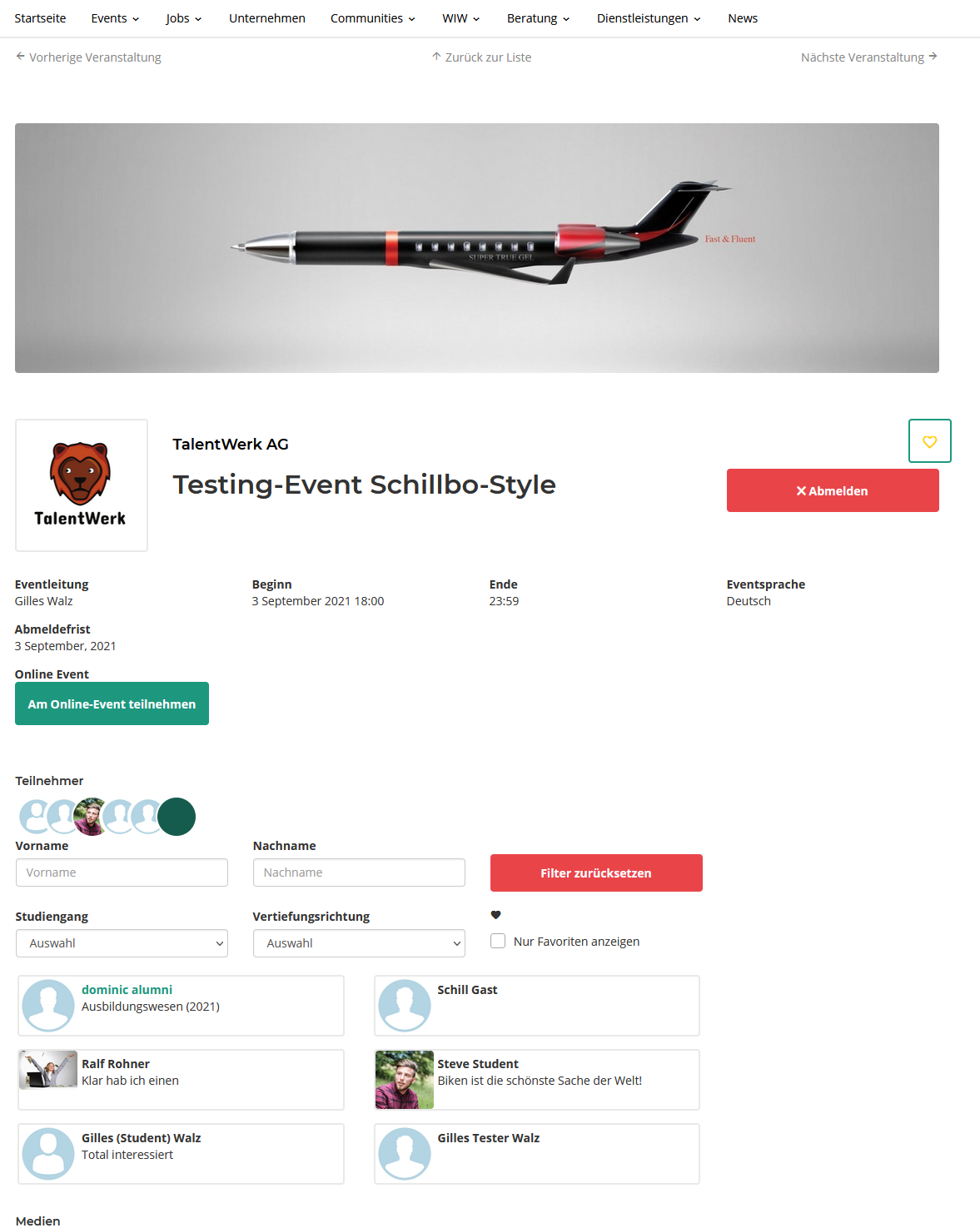
1. Öffnen Sie den Bereich "Events"
Klicken Sie auf den Pfeil rechts neben iTalent und öffnen Sie die Kategorie "Veranstaltungen".
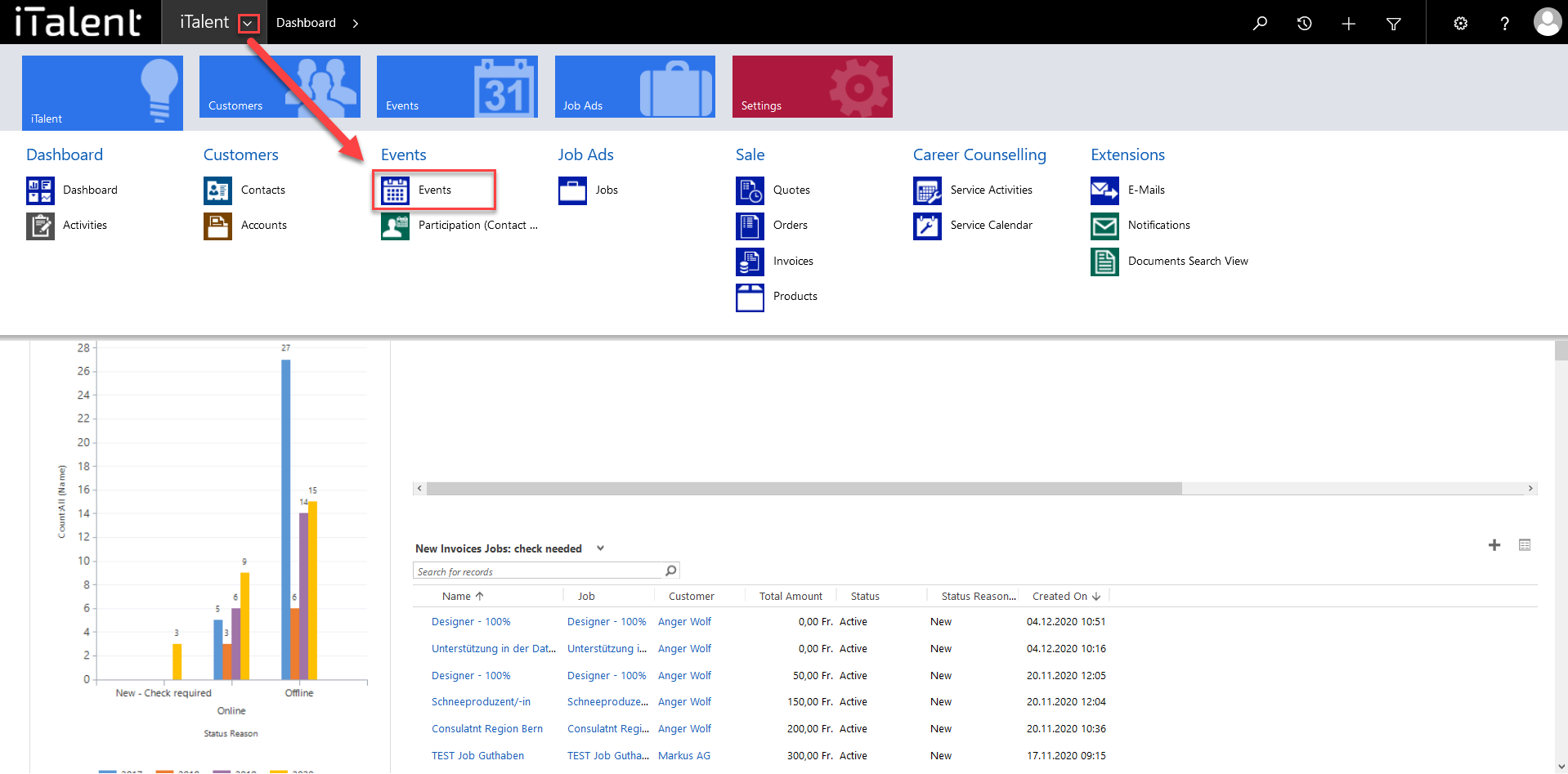
2. Wählen Sie Ihren Event
Klicken Sie nun auf die gewünschte Veranstaltung
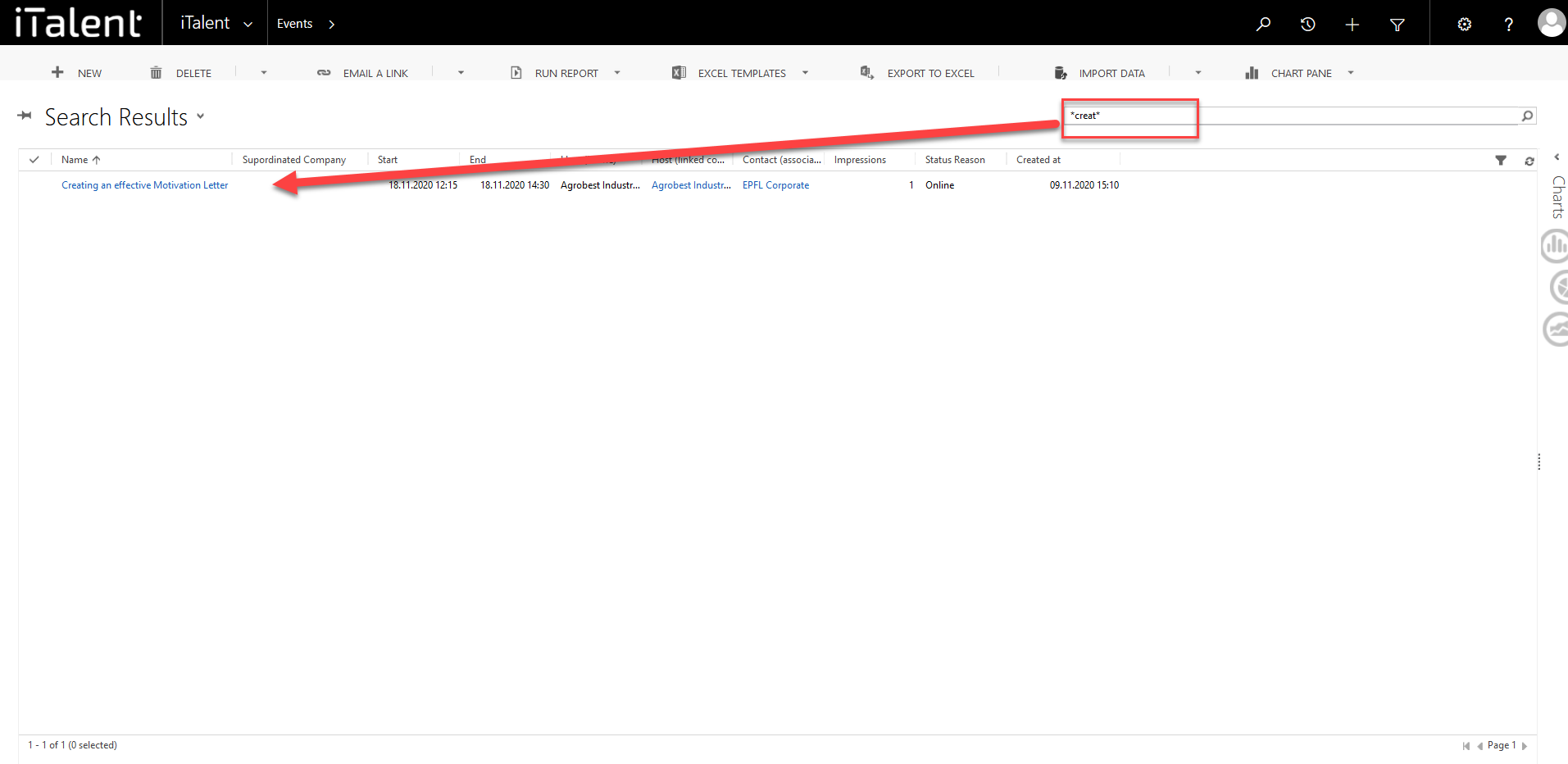
3. Scrollen Sie zum Bereich Teilnehmer
Teilnehmerliste (Sichtbarkeit) auswählen
|
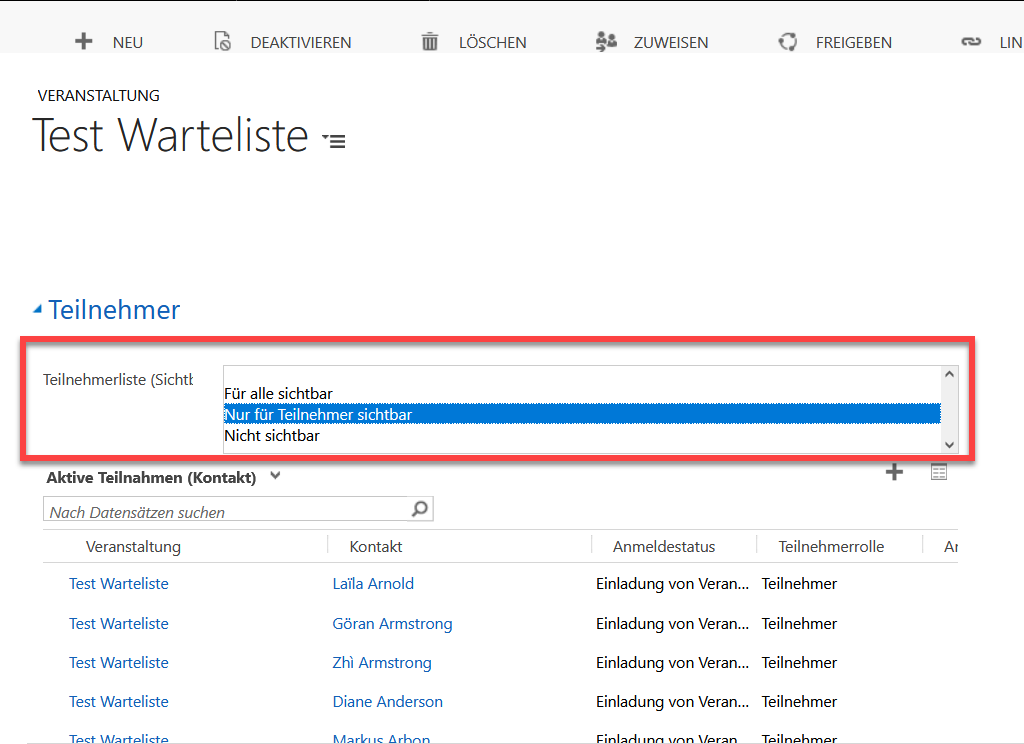
Weitere Artikel
Grundlagen
Relevanzsuche
Hier zeigen wir Ihnen, wie Sie mit Hilfe der Relevanzsuche einen spezifischen Datensatz schneller finden können.
Mehr lesen
Inhalte (News)
Inhalte im CRM-System erstellen
In diesem Artikel wird beschrieben, wie Sie Inhalte (News) für Ihre Plattform erstellen.
Mehr lesen
Jobs
Bewerbermanagement aktivieren
Lernen Sie in diesem Artikel, wie das Bewerbermanagement aktiviert wird.
Mehr lesen Deutsch
Deutsch